ウェブサイトのアクセシビリティとは? (ADA準拠のための4つのヒント)
公開: 2023-02-12インターネットは、障害や障害の有無に関係なく、誰もがアクセスできる必要があります。 しかし、すべての人にとって使いやすいウェブサイトを開発することは困難な場合があります。
幸いなことに、よりアクセスしやすいサイトを作成するのに役立つツール、テクニック、およびガイドラインがいくつかあります。 このアクセシビリティにより、より多くの視聴者とつながり、評判を守り、合法的なお湯から逃れることができます。
この投稿では、Web サイトのアクセシビリティとは何か、なぜそれが重要なのかについて説明することから始めます。 次に、すべてのユーザーに優れたエクスペリエンスを提供する 4 つの方法を紹介します。 始めましょう!
ウェブサイトのアクセシビリティの紹介
アクセシビリティとは、サイトをできるだけ多くの人が利用できるようにすることです。 これには、誰もが WordPress Web サイトをナビゲート、理解、操作、および貢献できるようにすることが含まれます。
アクセシビリティについて話すとき、障害のあるユーザーに焦点を当てることがよくありますが、それには正当な理由があります。 世界保健機関 (WHO) によると、人口の約 15% が何らかの障害を持っています。
完全にアクセシブルな Web サイトは、聴覚、認知、神経、身体、言語、または視覚に何らかの障害を持つ人々が使用できます。 一部の訪問者は、スクリーン リーダーなどの支援ツールを使用してサイトにアクセスすることを選択する場合があります。 これらのユーザーをサポートするには、サイトがこれらのツール用に最適化されていることを確認する必要があります。
サイトの一般的な使いやすさを改善することもできます。 たとえば、フォント サイズを大きくすると、視覚障害のあるユーザーに役立つ場合があります。
アクセシビリティとは、サイトのメディアにアクセスする別の方法を提供することも意味します。 たとえば、ビデオ コンテンツにクローズド キャプションを提供することをお勧めします。
よりユーザーフレンドリーな Web サイトの恩恵を受けることができる訪問者は、障害を持つ人々だけではありません。 一部の人々は、手首の捻挫など、可動性に影響を与える一時的な怪我を負っている可能性があります。 他の人は年齢に関連した問題を抱えているかもしれません。
一時的な状況であっても、訪問者が Web サイトから価値を得ることが難しくなる可能性があります。 騒がしいカフェや駅でインターネットを閲覧したことはありませんか? これらのシナリオでは、Web サイトのビデオやその他のオーディオ コンテンツを聞くことがいかに難しいかをご存知でしょう。
これらすべての状況で、トランスクリプトなどのアクセシビリティの改善がユーザーに役立つ場合があります。 使いやすさを優先することで、個人的な状況や一時的な状況に関係なく、訪問者がコンテンツから価値を得るために必要なツールを提供できます。
ウェブサイトのアクセシビリティが重要な理由
アクセシビリティを優先しなければ、あなたのコンテンツから恩恵を受けていたであろう人々を除外するかもしれません. まず、これは不公平です。 また、ブランドにマイナスの影響を与え、悪いレビューや苦情につながる可能性さえあります.
アクセシブルな Web サイトには、より多くの潜在的な視聴者もいます。 WHO によると、10 億人以上の人々が何らかの障害を持っています。 あなたのサイトがこれらの個人に開かれていない場合、訪問者や潜在的なコンバージョンを逃している可能性があります.
すでに述べたように、使いやすさの改善は、多くの場合、より多くのユーザーにプラスの影響を与えます。 例を見てみましょう。
サイトのインタラクティブな要素のサイズを大きくすると、手先の器用さに問題があるユーザーに役立つ場合があります。 ただし、これらの変更により、スマートフォンやタブレットのユーザーなど、小さな画面を使用してサイトにアクセスするすべての人にとって、生活が楽になる可能性があります.
アクセシビリティの重要な部分は、訪問者により多くのオプションを提供することです。 たとえば、図書館や講義室など、あなたの音声を聞くことができない場所で誰かがあなたのサイトにアクセスする可能性があります。 このシナリオでは、字幕の使用を歓迎する場合があります。
アクセシビリティは、訪問者に最適な方法でサイトのコンテンツを柔軟に利用できるようにします。 したがって、Web サイトにアクセスするすべてのユーザーのユーザー エクスペリエンスを向上させることができます。
Web アクセシビリティの法的要件を理解する
障害を持つアメリカ人法 (ADA) は、すべての電子および情報技術は、障害を持つ人々にとってアクセス可能でなければならないと述べています。 ADA コンプライアンスは、ほぼすべての Web サイトの法的要件です。
さらに、ADA は、従業員が 15 人以上の個人事業主の場合は、ADA のポリシーを順守する必要があると明確に述べています。 また、事業が公共の利益のために運営されている場合にも適用されます。
サイトが ADA 基準を満たしていない場合、法的な問題に直面する可能性があります。 これらの規則に故意に違反していなくても、訴訟の根拠になる可能性があります。
証拠は、これらの訴訟が増加していることさえ示唆しています。 デジタル アクセシビリティに関する訴訟の総数は、2021 年に 15% 増加し、1 日あたり 10 件以上の割合に達しました。 これは、申し立ての対象が Web サイト、モバイル アプリケーション、またはビデオ コンテンツのいずれかである、4,000 を超えるアクセシビリティ ケースです。
ADA 違反で有罪判決を受けた場合、裁判所は差別を是正するために補償的損害賠償と後払いを命じる場合があります。 司法省はまた、最初の違反に対して最大 55,000 ドル、その後の違反に対して最大 110,000 ドルの民事罰を課す可能性があります。
司法省は、ウェブサイトのアクセシビリティに関する公式の ADA ガイドラインをまだ発表していないことに注意してください。 ただし、Web Content Accessibility Guidelines (WCAG) 2.0 レベル AA が米国の事実上の標準であることは広く受け入れられています。
WordPress ウェブサイトをアクセス可能にする方法 (4 つの方法)
ユーザビリティを優先すべき理由について説明しました。 では、サイトが ADA に完全に準拠していることを確認する方法を見てみましょう。 WordPress をよりアクセスしやすくする 4 つの方法をご紹介します。
1. ユーザビリティの問題をスキャンする
アクセシビリティは、リスクの高い大きなトピックです。 ユーザビリティの問題を 1 つでも見落とすと、潜在的な販売機会を逃し、訴訟にまで発展する可能性さえあります。 このため、専用のアクセシビリティ ソフトウェアを使用してサイトをスキャンすることをお勧めします。
自動化されたツールで誰でも簡単に実行できるものや、手動テストの代わりになるものはありません。 ユーザビリティとは、実際の人間の使用例に関するものです。 これは、サイトが本当にアクセシブルかどうかを判断できるのは人だけであることを意味します。
ただし、自動スキャンでは、取り組むべき問題の初期リストが作成される可能性があります。 これらの問題に対処した後、手動テストに進むことができます。
さまざまなツールが利用できますが、Website Accessibility Evaluation (WAVE) は、さまざまなユーザビリティの問題を特定できるソフトウェア スイートです。
Web サイトの URL を入力してテストを実行したら、 iアイコンをクリックして、検出された各エラーに関する詳細情報を表示します。 WAVE は、特定のアクセシビリティの問題を理解するのに役立つリソースも提案します。

このソフトウェアの欠点は、WAVE が一度に 1 ページしかスキャンできないことです。 テスト時間を短縮するには、WAVE for Firefox または WAVE for Chrome 拡張機能をインストールすることをお勧めします。 このツールを使用すると、ボタンをクリックするだけで Web ページ上で WAVE を実行できます。
または、WP ADA Compliance Check などのプラグインを使用してサイトをスキャンすることもできます。 この無料ツールには、50 のエラー チェックがあります。
完全スキャンはいつでも手動で実行できます。 さらに利便性を高めるために、WP ADA コンプライアンス チェックは、新しいコンテンツを公開するたびにサイトのアクセシビリティの問題を自動的にテストすることもできます。
2.画像に代替テキストを追加する
WCAG のガイドラインによると、サイトにアクセスするすべてのユーザーがそのサイトのすべての情報にアクセスできる必要があります。 したがって、すべての画像に代替テキストを追加する必要があります。 視覚障害のあるユーザーは、スクリーン リーダーを介してこのコンテンツにアクセスできます。
ただし、背景グラフィックなどの純粋に装飾的な画像には、代替テキストは必要ありません。 また、ページの記述コンテンツなど、他の場所で既に伝えられている情報を繰り返すビジュアルについても、説明を提供する必要はありません。
WordPress メディア ライブラリの任意の画像に代替テキストを追加できます。
または、ページに画像を挿入した後に代替テキストを作成することもできます。 問題のグラフィックを選択し、 [ブロック]タブを開くだけです。 次に、 [画像設定]セクションをクリックして展開し、代替テキストを入力します。
スクリーン リーダーは、注釈など、画像に埋め込まれたテキストにアクセスできません。 グラフィックにテキストが含まれている場合は、代替説明に組み込む必要があります。 または、画像を編集して、この書き込まれたコンテンツが横にプレーン テキストとして表示されるようにすることもできます。
代替テキストを書くとき、できるだけ多くの情報を提供したくなるかもしれません。 ただし、コンテンツを聞くことは、読むよりもはるかに遅くなる可能性があります。 過度に説明したり、不必要な詳細を含めたりすると、視聴者を助けるどころか、イライラさせてしまう可能性があります。
3. サイトの音声に代わるものを提供する
訪問者の中には、年齢や障害のために聴覚障害を持っている人もいます。 他の人は、周囲が原因でサイトの音声を聞くことができない場合があります。
これらの人々は、あなたのオーディオ コンテンツを消費する別の方法を必要としています。 ビデオの場合、これはクローズド キャプションを提供することを意味する場合があります。
Web Video Text Tracks Format (WebVTT) ファイルを任意の WordPressビデオブロックに追加できます。 WebVTT は、World Wide Web Consortium (W3C) 仕様を使用してキャプションをフォーマットする単純なテキスト ドキュメントです。
このファイルは、Subtitle Edit Online などのサービスを使用して作成できます。 ただし、このツールは無料でまだベータ版であるため、生成されたキャプションを手動で確認することをお勧めします。
または、さまざまなメディア ファイルから音声を書き起こすクローズド キャプション サービスと提携することもできます。 Rev.com は人気のあるクローズド キャプション サービスです。
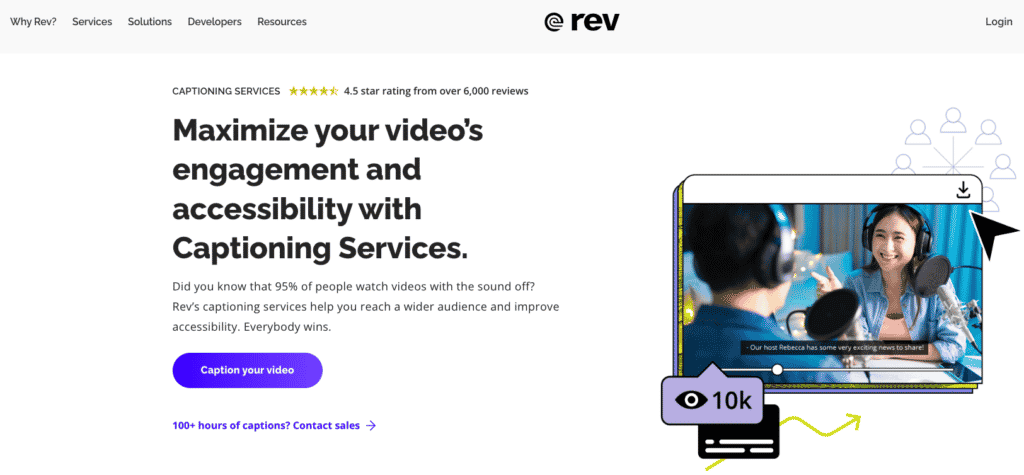
ポッドキャストなど、より長いコンテンツのトランスクリプトを提供することを検討してください。 訪問者は、このファイルを自由に読むことができます。
YouTube で動画をホストしている場合、プラットフォームにはトランスクリプトを生成するための専用の字幕エリアがあります。 次に、このテキストをコピーして Web サイトに貼り付けることができます。
また、検索エンジンがオーディオ ファイルにアクセスできないことにも注意してください。 トランスクリプトを公開することで、これらの検索エンジンがページの音声コンテンツを理解できるようにすることができます。 このドキュメントは、ランキングとアクセシビリティを向上させることができます。
4. WordPress テーマのアクセシビリティの問題を特定する
すべてのコンテンツにアクセスできるようにするために、時間と労力を費やすことができます。 ただし、WordPress のテーマがあなたの努力を損なう可能性があります。
WP Accessibility などのプラグインを使用して、テーマのアクセシビリティの問題を特定できます。 このソフトウェアは、選択したテーマをスキャンして、言語やテキストの方向属性の欠落など、一般的なアクセシビリティの問題を探します。 検索やコメントなどの標準の WordPress フォーム フィールドにラベルを追加することもできます。
このプラグインを有効にした後、WordPress ダッシュボードで[設定] > [WP アクセシビリティ]に移動します。 そこには、検出された問題を解決するために有効または無効にできる、アクセシビリティに重点を置いたさまざまな設定があります。
または、使いやすさを考慮して設計されたテーマを選択することもできます。 WordPress.com チームは、よりユーザーフレンドリーなエクスペリエンスを提供できるアクセシビリティ対応テーマのリストを用意しました。
結論
誰もがアクセスできる Web サイトを作成することは、必ずしも簡単ではありません。 しかし、道徳的にも、専門的にも、法律的にも、それは正しいことです。
これを念頭に置いて、よりアクセスしやすい Web サイトを作成するための 4 つの方法を簡単にまとめてみましょう。
- ユーザビリティの問題をスキャンします。 ここでは、WP ADA Compliance プラグインを使用すると役立つ場合があります。
- 画像に代替テキストを追加します。
- キャプションとトランスクリプトを使用して、サイトの音声に代わるものを提供します。
- WP Accessibility などのプラグインを使用して、WordPress テーマのアクセシビリティの問題を特定します。
WP Engine では、アクセシビリティが多くの Web サイト所有者にとって最優先事項であることを理解しています。 だからこそ、私たちはあなたのために他のすべてを処理します!
WP Engine と提携すると、速度、セキュリティ、安定性、およびスケーラビリティが最適化された WordPress ホスティングにアクセスできるようになります。 これにより、誰もが使用できる (そして楽しめる) アクセシブルな Web サイトを作成するという、本当に重要なことに集中することができます。
